笔记本屏幕亮度,图文详解笔记本屏幕亮度怎么调
- 2018-09-21 13:12:00 分类:win7
其实每个人对于笔记本屏幕亮度的接受程度都是不一样的。有些小伙伴喜欢电脑屏幕亮一点,觉得这样看的清楚;有的小伙伴则喜欢电脑暗一点,这样比较不会刺眼。那么笔记本屏幕的亮度要怎么调呢?来,小编带着你们接着看下去。
笔记本屏幕的亮度怎么调。小伙伴们,你们对于这个问题好奇不?感兴趣不?想知道调节的方法不?那小编在这就先保持神秘先~如果想知道,请往下滑,如果不想知道,也请往下滑。哈哈,小编我皮这一下,有点开心。好了,我们言归正传,接下来小编我就来告诉你们怎么调节笔记本屏幕的亮度。
首先在桌面的右下角找到电源图标,然后点击,选择并打开“调整屏幕亮度”

笔记本屏幕亮度示例1
进入了之后,点最底部的调节滑块,向左移动是变暗,向右移动是变亮

屏幕亮度怎么调示例2
你还可以在“平衡”或者“节能”下点“更改计划设置”来调节亮度
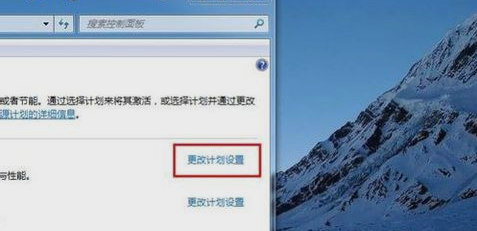
笔记本屏幕亮度示例3
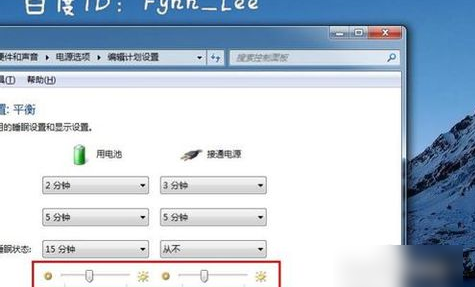
笔记本屏幕亮度示例4
以上就是小编介绍的方法啦~~你们学会了吗~

笔记本示例5